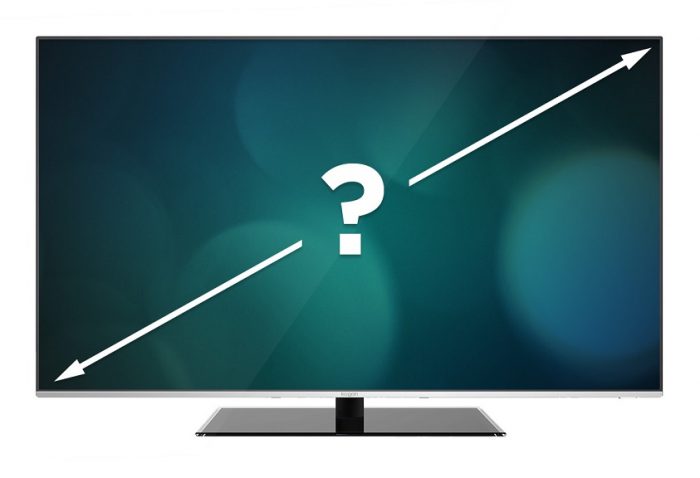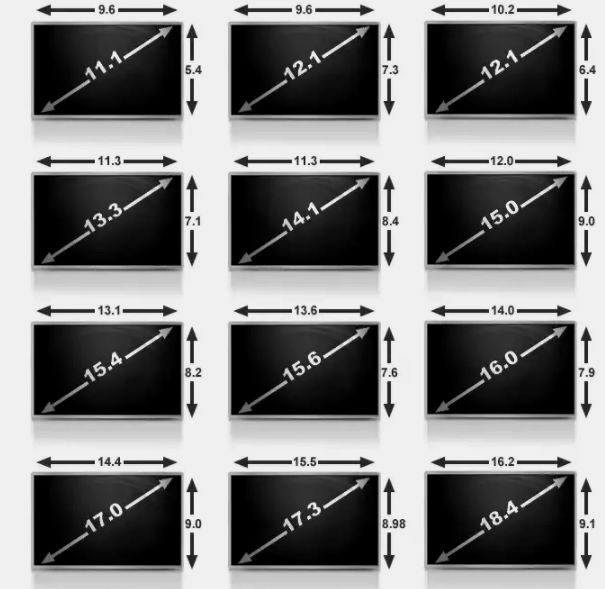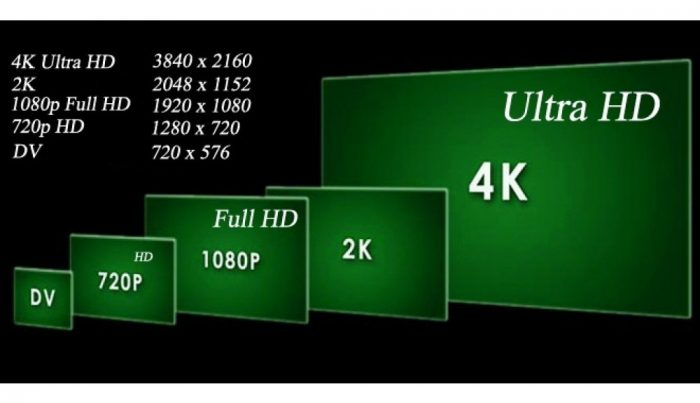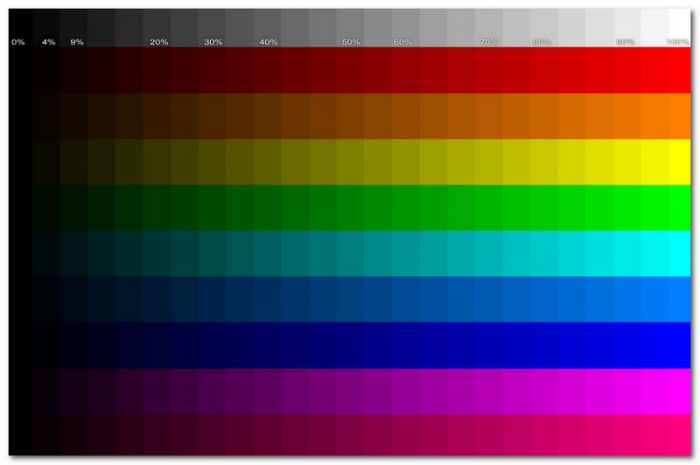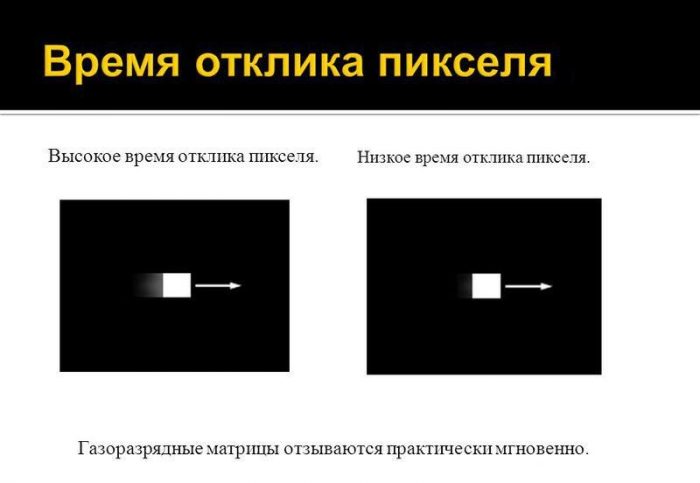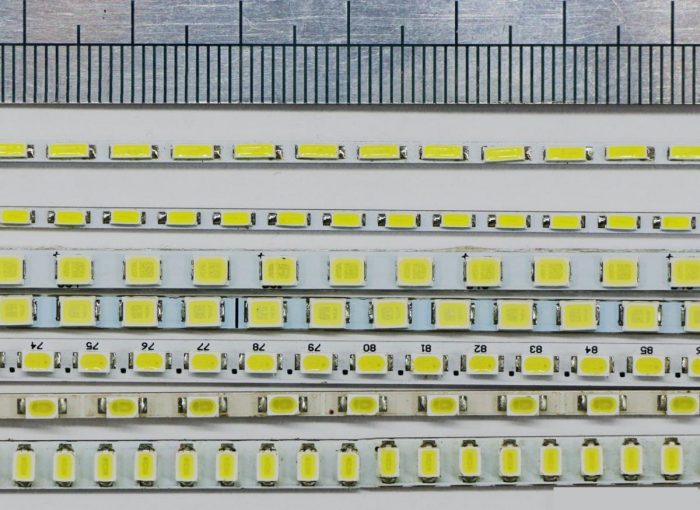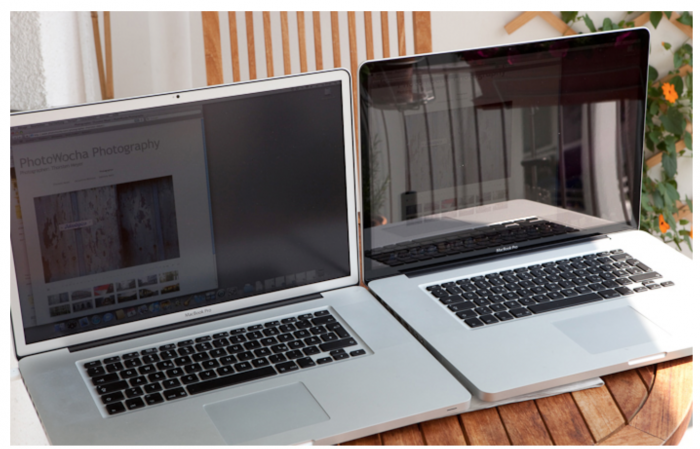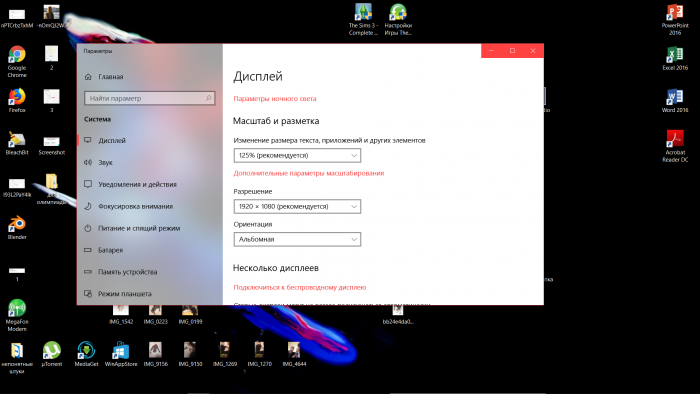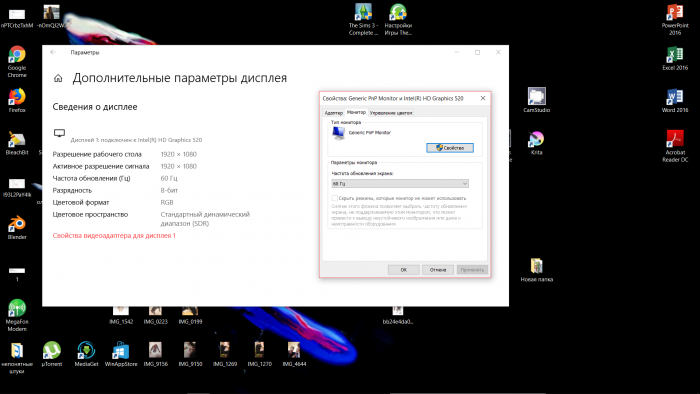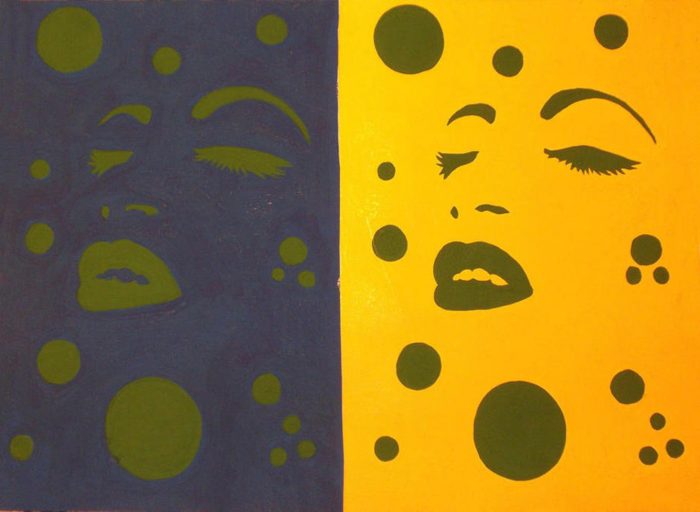Nehéz megtalálni valakit, aki nem képes megbirkózni az eszköz kezelésével, de a beállítások tekintetében - már vannak problémák. Ezen nehézségek egyike a laptop képernyőfelbontásának kiválasztása és beállítása, amelyet ebben a cikkben tárgyalunk.
Hogyan válasszuk ki a laptop képernyőjét?
Az ön számára megfelelő lehetőség kiválasztásához nem szükséges kapcsolatba lépni a „tájékozott” emberekkel. Bárki válhat „tudósként”. Az optimális képernyő kiválasztásakor a következő tényezőket kell figyelembe venni. Maradjon külön-külön szétbontása.
Képernyő mérete
A képernyő átlója befolyásolja a laptop árát, súlyát és a laptop képességeit (például a mobilitást). Először is fontos megérteni az eszköz célját. Az egyik tényező attól függ - az átló.
Az összes laptop a következő kategóriákba osztható:
- Netbooks: a laptop legkisebb verziója, amelynek átlója általában 10–13 hüvelyk.
- Laptopok: átlagosan 13-18 hüvelyk.
- Ultrakönyvek: ultravékony testükkel megkülönböztetve, átlójuk 11-14 hüvelyk közötti tartományban lehet.
- Notebook-tablet: hibridnek is hívják őket, dokkoló állomással rendelkeznek - levehető billentyűzettel, átlója nem haladja meg a 13 hüvelyket.
- Transzformátorok: különbözik a többi opciótól abban, hogy felfelé hajlanak, és az átlós méretre nincs korlátozás.
Mindegyik alkalmas speciális célokra. A netbooks például „mentőkötévé” válhat az aktív életmódhoz szokott emberek számára. Ez a hordozhatóságuknak köszönhető. Megkülönbözteti kompaktsága és könnyűsége miatt, és egyes modellek hihetetlenül hosszú ideig képesek az akkumulátort tartani.
Bármely laptop átlója általában legalább 10 hüvelyk, de nem haladja meg a 18-at. A legnépszerűbbek a következő lehetőségek:
- 13,3 hüvelyk - 33,8 cm;
- 14 hüvelyk - 35,6 cm;
- 15,6 hüvelyk - 39,6 cm;
- 17,3 hüvelyk - 43,9 cm.
A 13,3 és 15,6 közötti méret optimális azok számára, akik megszokták a reggeltől esti órákig mozgatni egy laptopot. 15,6-tól 17,3-ig kiváló lehetőség egy helyen történő munkavégzésre az eszköz gyakori átvitele nélkül.
A 15,6 hüvelyk a legjobb választás azok számára, akiknek nehéz eldönteni, hogyan kívánják használni az eszközt. Ez a lehetőség a középút a javasolt megoldások között.
Laptop képernyőfelbontása
Bármely laptop képernyőfelbontását pixelek számában, függőlegesen és vízszintesen mérik. A képpontok azok a pontok, amelyek az egész képet alkotják. A kép tisztasága tőlük függ: minél több pixel, annál részletesebb a kép.
Az alábbiakban találjuk a legnépszerűbb engedélyeket:
- HD 1366x768 (15 hüvelykes modellekben található);
- HD + 1600x900 (17 hüvelykes készülékekhez);
- Full HD 1920x1080 (különböző átlós notebookokhoz közepes és magas áron);
- 2K 2560x1440 (eszközök a magas árkategóriából bármilyen átlósan);
- 4K / Ultra HD 3840x2160 (15-17 hüvelykes képernyők, magas ár).
A kép tisztasága, azaz a képernyő felbontása meghatározza a vasaló terhelését. Minél nagyobb a felbontás, annál nagyobb a terhelés. Ennek megfelelően a készülék paraméterei magasabbak lesznek, és ennek ára nő.
Fontos megjegyezni, hogy az Apple laptopok felbontása különbözik az általánosan elfogadott szabványoktól. Kijelzőik kissé eltérnek, de a különbség kicsi.
Színvisszaadás, fényerő, kontraszt
Ez a három kritérium minden képernyő kötelező része. Még ki kell derítenie, hogy mi önmagában:
- A színvisszaadás az az arány, amelyben egy valódi objektum színe megegyezik a kép színével. Fontos a színtorzulások elkerülése, hogy a szem nem fáradhat el, és a látás nem romlik. A telepítés sokkal könnyebb, mint amilyennek látszik: ezt olyan helyen kell megtennie, ahol nincs idegen fény - el kell kerülnie a vakító fényt és a lángot. Ezután csak a beépített program használata és a kijelző saját érzéseinek megfelelő kalibrálása marad.
- A fényerő a fényintenzitás és a világítófelület területének aránya. Másként kifejezve, ez egy könnyű áramlás. Vagy a fehér szín mennyisége - minél nagyobb, annál világosabb a korona, mint a kép. Fontos, hogy ne túlzásba lépje a képernyő fényerejével, különben hátrányosan befolyásolja a felhasználó szemét.
- A kontraszt az a fok, amelyben egy objektum megkülönböztethető a környező tárgyaktól. Egyszerűen fogalmazva, ez a különbség a színek között. Minél nagyobb a kontraszt, annál világosabbá válik az egyes objektumok.
Mindegyik tulajdonság könnyen konfigurálható manuálisan (erről bővebben később). Mindegyik szempontot úgy kell testreszabni, hogy a szem nem fáradjon el, különben a látás elkezdi esni.
Látási szög
Ez a pont gyakran érthetetlen azok számára, akik nem értik meg a technológiát az átlagnál mélyebben. Valójában ez nem nagy ügy. Látószög - ez a mátrix minőségének egyik fő jellemzője. Ez a szempont közvetlenül befolyásolja a laptop felhasználók látásminőségét.
Az alábbiakban figyelembe vesszük a mátrixok típusait azok jellemző tulajdonságaival:
- Csavarozó menet (TN): Más opciókhoz képest az ár sokkal alacsonyabb. Minden tulajdonság, vagy maga a látószög, szintén rosszabb minőségű
- Helyszíni kapcsolás (IPS): A szín és a látószög pontos és pontos. A látás szempontjából a legkevésbé veszélyes, de ennek és az útnak köszönhetően.
- MDV mátrix: a már említett kettő előnyeit tartalmazza. Alkalmas azoknak a művészeknek, akiket elsősorban a színvisszaadás érdekel. A válaszsebességet TN-től vette át, de a dinamikában nem különbözött egymástól.
Válaszidő
A monitor válaszideje a legalacsonyabb idő, amire egy pixelnek meg kell változtatnia a fényerőt. Minél rövidebb a válaszideje, annál jobb a készülék.
Ha a mátrixokat e paraméterrel hasonlítja össze, a TN kétségtelenül nyer. Ez egy másik ok, olcsóságán túl, miért még mindig népszerű a tömegek körében. Például a játékosok számára a színvisszaadás nem annyira fontos, hogy ennek alapján melyik az a lehetőség.
Az alábbiakban bemutatjuk a monitor válaszidejének ellenőrzési lehetőségeit. Mindegyik bármely laptop felhasználó számára elérhető:
- BWB (BtB): a legőszintébb mutató; feladata, hogy megmutassa, mennyi ideig változik egy pixel feketéről fehérere és fordítva.
- BtW: az inaktív állapotból a maximális (100%) fényerőhöz való váltás elvén működik.
- GtG: Megmutatja, mennyi ideig tart egy pixel ahhoz, hogy egy szürke fényerő 90% -ról 10% -ra változtasson.
A monitor válaszidejének független ellenőrzéséhez a felhasználó használhatja a TFT Monitor teszt programot.
Háttérvilágítás típusa
A mátrix háttérvilágítása alapján a monitor korábban már figyelembe vett indikátorai - például a színvisszaadás, a fényerő és a kontraszt - függnek. A hatás a felhasználó egészségére - a látására is.
Tehát csak a megvilágítási lehetőségek előnyeinek és hátrányainak megértése marad:
- CCFL: rendes nappali izzók, kivéve talán kisebbek. Általános LCD monitorokon, televíziókban és folyadékkristályos kijelzőkben. Egy ilyen időtartamra az ilyen háttérvilágítás már elavultnak tekinthető, más, kvalitatívabb lehetőségek jelenléte miatt.
- LED: ez a típus a lehető legmodernebb, és most bevezetésre kerül. A laptopokban a LED-eket találják a leggyakrabban. A PC-monitorok szintén fokozatosan mozognak a LED oldalán.
A LED háttérvilágítás két fő típusát lehet megkülönböztetni:
- Oldalsó: a leggyakoribb háttérvilágítás. Kétségtelen előnye az alacsony fogyasztás. Ennek alapján készülnek a képernyők legfinomabb modelljei (amelyeket a lámpák nem engednek meg). Másrészt az ilyen típusú háttérvilágítással rendkívül nehéz elérni annak egységességét, míg dinamikus kezelése teljesen lehetetlen.
- Pontmátrix: ilyen körülmények között a LED-ek a képernyő teljes területére vannak helyezve. Ennek köszönhetően a világítás egyenletes, ami nem igaz az oldalsó megvilágításnál. Lehetséges a dinamikus vezérlés is. A felület teljes lefedése miatt az ilyen eszközök ára jelentősen növekszik. A mátrix háttérvilágítással rendelkező eszközök vastagsága és energiafogyasztása nagyobb, mint az oldalsó.
lefedettség
A vita arról, hogy melyik bevonatot választja, örökre folytatódhat. Ebben a versenyben nincs abszolút nyertes, de érdemes megérteni mindegyik előnyeit.
A képernyő-bevonatok között két versengő lehetőség van: matt és fényes. Mindegyikük megvan a maga pozitív tulajdonságai. Csak azt kell megérteni: melyek ezek a tulajdonságok:
- Matt felület: az első dolog, ami felhívja a figyelmét, a vakító fény hiánya. Idegen fény jelenlétében a visszaverődések nem esnek a szemébe. Nem tulajdoníthatja a színmegjelenítés előnyeit. A matt bevonat fő előnye a hosszú távú munka lehetősége, mivel ez kevésbé feszíti a szemét.
- Fényes: az utcán egy hasonló bevonatú készülék használata kényelmetlen lehet. Minden idegen fény visszatükröződik, torzítva a képet a képernyőn. Sőt, az ebből származó látás is romolhat. A fényt nyeri a színvisszaadás (a mátrix jelentős szerepet játszik). A látószög emellett sokkal szélesebb, a fekete szín pedig mélyebb és pontosabb.
A TN mátrixok esetében a legelőnyösebb a bevonat a fényes. Ha a laptop IPS-mátrixtal van felszerelve, akkor a matt változat jobb alkalmazást fog találni.
A fényes monitorral rendelkező laptopok tartóinak gyakran tükröződésmentes bevonatot kell használniuk. Manapság a már telepített bevonattal rendelkező eszközök értékesítése gyakori, de ezen kívül külön filmet is értékesítenek. Ideiglenesen megmenti a laptop tulajdonosát a gondolatoktól. De a visszaverődés elleni bevonattal kapcsolatos fő nehézség a gyors romlás.
Egy ilyen film csodálatos kiutat jelent a helyzetből, ha nem akarja elviselni zavaró gondolatokat. Olcsó és könnyen használható. Ezt elég gyakran meg kell változtatnia. Javasoljuk azonnal, amint elszakad vagy buborékol.
Hogyan változtassuk meg a laptop felbontását
A laptop képernyője szélesképernyős és képaránya 16: 9. Ezért az engedélynek meg kell felelnie a következő szabályoknak: az első számnak 16-szorosnak kell lennie, a másodiknak - 9-nek kell lennie, amit ebben a cikkben már egy kicsit korábban észre lehetett venni. Például, 2K, HD +, Full HD - a fenti lehetőségek mindegyike ezt a mintát szemlélteti.
A felbontás legegyszerűbb módja az alapértelmezett beállítások módosítása. Ehhez kattintson a jobb gombbal a mezőre, válassza ki a "tulajdonságok" vagy a "képernyőbeállítások" oszlopot. A második esetben csak a saját beállításainak megválasztása marad, az elsőben - a „paraméterek” oszlopba kell váltani, ahol elérhető lesz a laptop képernyőjének felbontása.
A képernyő frissítési gyakoriságának beállítása
Ennek a paraméternek a konfigurálásához menjen a "Adapter megjelenítő tulajdonságai az 1. képernyőhöz" szakaszhoz.Ehhez az összes előző parancsot (a cikk utolsó részében megjelöltük) végrehajtjuk, majd megnyomjuk a „kiegészítő paramétereket”, majd megjelenik a kívánt jelölés. Egy további ablak jelenik meg a képernyőn, amelyben ki kell választania a „monitor” oszlopot. Megtaláljuk a "képernyőfrissítési gyakoriság" feliratot, és a javasolt lehetőségek közül kiválasztjuk az optimálisat.
A 60 Hz-es frekvencia a lehető legkisebb. Alacsony sebességnél nagy a valószínűsége a gyors szemfáradásnak.
A képernyő fényerejének beállítása
A fényerő a képernyőn beállítható legegyszerűbb dolog. Ehhez minden, amire szükséged van, közvetlenül a billentyűzeten található: az „fn” és az „f5” (csökkenti a fényerőt) vagy az „f6” (növeli a fényerőt) gomb, attól függően, hogy mit kell tennie.
Egyes laptop modellekben a gombok kissé eltérhetnek, de mindenesetre közvetlenül elérhetők.
Nem javasoljuk, hogy a fényerőt 80 kandela / négyzetméternél nagyobbra állítsa. Ellenkező esetben a terhelés túl magas.
A kontraszt beállítása?
Az egyes számítógépek kezdetben az optimális beállításokra vannak beállítva. Így a paraméterek a legtöbb esetben és a legtöbb felhasználó számára alkalmasak. Még ha egy adott felhasználónak is úgy tűnik, hogy a kontraszt gyári verziója nem kielégíti őt, nem kívánatos módosítani őket, mivel ezek a legveszélyesebbek az emberi szemre.
Ennek ellenére mindent megváltoztatni több, mint reális. Ehhez használja a monitor színkalibrálását. Itt nemcsak a kép kontrasztját rögzítheti, hanem más színparamétereket is. A beállítások testreszabásakor továbbra is fontos az eredetileg beállított szabványokra összpontosítani.
Egy jó program a laptop színparamétereinek beállításához az Ntest. Használatával az optimális beállítások kiválasztásának folyamata sokkal könnyebb. A program célja a monitorok működési paramétereinek és színvisszaadásának tesztelése. Bármelyik adathordozóról nyitható. Ingyenesen letölthető, oroszul elérhető.
eredményez
A laptop megfelelő használatának megismerése egyszerű feladat. Miután elolvasta és kicsit megtudta ezt a témát, minden amatőr igazi profi lehet.